Reklama
 Čas “¦ toto jediné štvorpísmenné slovo je náš najväčší rozpor. Dnes je viac ako kedykoľvek predtým synonymom produktivity. Internet možno vymazal vzdialenosti, ale nevymazal hodiny. Časové pásma zostávajú konštantné.
Čas “¦ toto jediné štvorpísmenné slovo je náš najväčší rozpor. Dnes je viac ako kedykoľvek predtým synonymom produktivity. Internet možno vymazal vzdialenosti, ale nevymazal hodiny. Časové pásma zostávajú konštantné.
E-mail, ktorý som poslal príjemcovi na celom svete, zaberie chvíľu v doručenej pošte, ale bol načasovaný v poriadku? Najmä ak môj kontakt dostáva záplavu e-mailov denne, chcel by som, aby sa môj dôležitý e-mail dostal do krajiny, keď je najviac naklonený čítať a odpovedať naň. E-mail prichádzajúci o polnoci bude pochovaný pod ostatnými, ktorí dorazia nasledujúce ráno. A nie sme všetci zvyknutí preskakovať prostredníctvom e-mailov, keď ich máme veľa?
Preto by som chcel vedieť presný čas dňa pre môjho príjemcu, ktorý sa nachádza na východnom pobreží Spojených štátov, zatiaľ čo mu posielam e-mail z Indie. S ohľadom na to sa chystám pozrieť na niekoľko spôsobov, ako to môžem urobiť pomocou nástrojov na prevádzanie časových pásiem v niektorých poštových klientoch / službách, ktoré bežne radi používame.
Prevodník časového pásma odosielateľa v Gmaile
Pred niekoľkými mesiacmi vydala Gmail novú funkciu experimentálneho laboratória s názvom Časové pásmo odosielateľa to by vás mohlo zachrániť pred prebudením vašej priateľky v nesprávnu nočnú hodinu. Hlavičky správ obyčajne obsahujú informácie o čase odoslania a tiež časové pásmo. Gmail iba prevádza to, čo je gréčtina, na užívateľsky príjemné ikony.
- Prihláste sa do svojho účtu Gmail a kliknite na ikonu Nastavenia - Labs (Prípadne kliknite na malú zelenú ikonu banky vpravo hore.)
- Prejdite do polovice stránky a povoľte Časové pásmo odosielateľa funkcia laboratória. Uložte svoje zmeny.

- Pri každom e-maile sa zobrazí buď malá zelená ikona telefónu alebo červená ikona. Zelené ikony sú určené pre odosielateľov, ktorí sú pravdepodobne hore (t. J. Denný čas medzi 9:00 a 18:00). Červené sú pre tých, ktorí mohli odísť z úradu alebo by mohli byť nedosiahnuteľní.
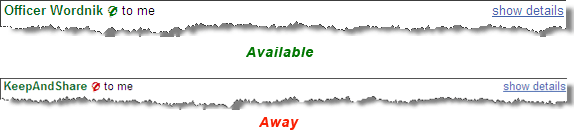
- Ale pre viac informácií kliknite na zobraziť podrobnosti odkaz umiestnený na pravej hornej strane tela e-mailu. Otvorí sa hlavička e-mailu a zobrazí sa odosielateľ-time a Aktuálny čas tam v jeho časovom pásme.

Ak pre e-mail nie sú zahrnuté informácie o časovom pásme, funkcia laboratória nebude zobrazovať ikony.
FoxClocks pre Mozilla Thunderbird
Aj keď toto Doplnok Mozilla Thunderbird 10 povinných doplnkov Thunderbird (+ 25 ďalších)Thunderbird žije ďalej. Tento e-mailový klient pre stolné počítače prosperuje z dôvodu mnohých možností prispôsobenia. Tieto nevyhnutné doplnky Thunderbird vám pomôžu čo najlepšie využiť. Čítaj viac nedá vám časové pásmo odosielateľa pre každý jednotlivý e-mail, inštalácia vám umožní nastaviť hodiny pre každú časť sveta a zobraziť ich z buřňák stavový riadok. Najlepšie na tomto type prevodníka časových pásiem je to, že každému hodinám môžete dať jedinečnú farbu alebo zmeniť farbu hodín počas určitých hodín. Napríklad nastavte správny čas na zelenú, aby ste kontaktovali niekoho na východnom pobreží USA.
- Nainštalujte FoxClocks [No Longer Available] zo stránky Mozilla Add-ons. Podrobný súbor pokynov je k dispozícii na internete Webová stránka pre vývojárov FoxClocks.
- Použi Vyberač zón Ak chcete vyhľadať a vybrať časové pásma.
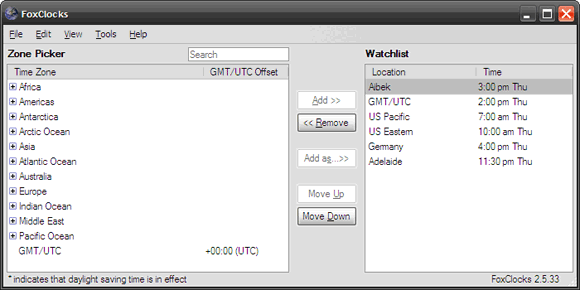
- Použi Pridať ako “¦ vyberte časové pásmo a prispôsobte ho zadaním vlastného mena. Napríklad meno vášho kontaktu.
- Dvakrát kliknite na časové pásmo / vlastný názov v Sledované vychováva Vlastnosti polohy okno. Tu môžete nakonfigurovať FoxClocks tak, aby zobrazoval inú farbu pre určité obdobie v danom časovom pásme. Napríklad, ak si myslíte, že sa s danou osobou môžete skontaktovať, vyberte pre časové obdobie zelenú farbu.
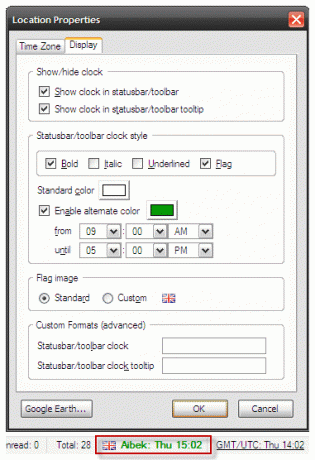
Ak používate Thunderbird, nezabudnite sa pozrieť na našu stránku Cheat Sheets 10 základných cheat listy na stiahnutie Čítaj viac !
Časové pásmo odosielateľa pre program Microsoft Outlook
Tento užitočný modul 1,2 MB pre program Outlook slúži na čítanie časovej pečiatky e-mailu a ukazuje rozdiel v porovnaní s miestnym časom. Po otvorení správy v programe Outlook sa v doplnku zobrazí ikona aktuálny miestny čas odosielateľa, rozdiel vo vašich časových pásmach a čas od odoslania správy. Tento doplnok freeware sa inštaluje veľmi rýchlo a vyžaduje nulovú konfiguráciu. Všetko, čo musíte urobiť, je rozhodnúť sa, či je správny čas poslať odpoveď.

Doplnok freeware je kompatibilný s programami Microsoft Outlook 2007, Outlook 2003, Outlook XP (2002) a Outlook 2000 a dá sa stiahnuť z tu.
Môžete na to samozrejme zabudnúť a vypočítať si miestne časy odosielateľa vo vašej hlave alebo sa obrátiť na službu online, aby vám prečítal hodiny. Určite sa stane nepohodlným zvykom. Najjednoduchším spôsobom by mohlo byť vyskúšanie služieb, ktoré som práve uviedol.
Máte iný spôsob odhadu časového rozdielu pre svojho e-mailového klienta? Do komentára o tom, ako robíte matematiku, alebo aj keď to všetko považujete za stratu času.
Obrázkový kredit: FJTU
Saikat Basu je zástupcom redaktora pre internet, Windows a produktivitu. Po odstránení špiny programu MBA a desaťročnej marketingovej kariéry je teraz zanietený tým, že pomáha ostatným zlepšovať ich zručnosti v rozprávaní príbehov. Dáva pozor na chýbajúcu čiarku Oxford a nenávidí zlé snímky obrazovky. Ale jeho myšlienky upokojujú fotografie, Photoshop a produktivita.


